-
«
Список сообщений -
«
Предыдущая тема -
Следующая тема
»
Изначальное сообщение
★★★★★ Newbie
октября 2014
При обновлении игры выходит ошибка: Неизвестная ошибка. Повторите попытку позже. Ошибка 4:206
Сообщение 1 из 4
(875 просмотров)
Champion (Retired)
октября 2014
@TilRR , эта ошибка возникает из за блокировки Origina брандмауэром ( фаерволом ) , просто добавьте Origin в исключения или лучше вообще отключите брандмауэр на время загрузки ( Панель управления > Брандмауэр Windows > Включение и выключение брандмауэра > отключить ) .
Сообщение 2 из 4
(889 просмотров)
Champion (Retired)
октября 2014
@TilRR , эта ошибка возникает из за блокировки Origina брандмауэром ( фаерволом ) , просто добавьте Origin в исключения или лучше вообще отключите брандмауэр на время загрузки ( Панель управления > Брандмауэр Windows > Включение и выключение брандмауэра > отключить ) .
Сообщение 2 из 4
(890 просмотров)
★★★★★ Newbie
октября 2014
Спс помогло я перезагрузил комп ещё теперь в Battlefield BC 2 иргаю!
Сообщение 3 из 4
(857 просмотров)
Champion (Retired)
октября 2014
@TilRR , всегда рад помочь ![]() mileyhappy:
mileyhappy:
Сообщение 4 из 4
(854 просмотров)
-
«
Список сообщений -
«
Предыдущая тема -
Следующая тема
»

Нужна помощь?
Если вам нужна помощь по проблемам, связанным с игрой, учетной записью и т.д., свяжитесь с нами. Мы будем рады помочь.
Свяжитесь с нами в Справке EA


-
«
Список сообщений -
«
Предыдущая тема -
Следующая тема
»
Изначальное сообщение
★★★★★ Newbie
мая 2021
ошибка: -4:206 при обновлении апекса (9 сезон) помогите пожалуйста!!!!!!
Сообщение 1 из 3
(420 просмотров)
Hero
мая 2021
@Mr4eTk0 здравствуйте. Попробуйте почистить кэш Origin.
Закройте Ориджин и удалите папки (у вас должно быть включено отображение скрытых папок):
C:Users*имяпользователяAppDataLocalOriginOrigin
C:Users*имяпользователяAppDataRoamingOrigin
C:ProgramDataOrigin
Запустите клиент Origin и дождитесь окончания проверки файлов.

Сообщение 2 из 3
(391 просмотров)
Hero
мая 2021
@Mr4eTk0 здравствуйте. Попробуйте почистить кэш Origin.
Закройте Ориджин и удалите папки (у вас должно быть включено отображение скрытых папок):
C:Users*имяпользователяAppDataLocalOriginOrigin
C:Users*имяпользователяAppDataRoamingOrigin
C:ProgramDataOrigin
Запустите клиент Origin и дождитесь окончания проверки файлов.

Сообщение 2 из 3
(392 просмотров)
★★★★★ Newbie
Сообщение 3 из 3
(378 просмотров)
-
«
Список сообщений -
«
Предыдущая тема -
Следующая тема
»

Нужна помощь?
Если вам нужна помощь по проблемам, связанным с игрой, учетной записью и т.д., свяжитесь с нами. Мы будем рады помочь.
Свяжитесь с нами в Справке EA


-
«
Список сообщений -
«
Предыдущая тема -
Следующая тема
»
Изначальное сообщение
★★★★★ Newbie
октября 2014
При обновлении игры выходит ошибка: Неизвестная ошибка. Повторите попытку позже. Ошибка 4:206
Сообщение 1 из 4
(785 просмотров)
Champion (Retired)
октября 2014
@TilRR , эта ошибка возникает из за блокировки Origina брандмауэром ( фаерволом ) , просто добавьте Origin в исключения или лучше вообще отключите брандмауэр на время загрузки ( Панель управления > Брандмауэр Windows > Включение и выключение брандмауэра > отключить ) .
Сообщение 2 из 4
(799 просмотров)
Champion (Retired)
октября 2014
@TilRR , эта ошибка возникает из за блокировки Origina брандмауэром ( фаерволом ) , просто добавьте Origin в исключения или лучше вообще отключите брандмауэр на время загрузки ( Панель управления > Брандмауэр Windows > Включение и выключение брандмауэра > отключить ) .
Сообщение 2 из 4
(800 просмотров)
★★★★★ Newbie
октября 2014
Спс помогло я перезагрузил комп ещё теперь в Battlefield BC 2 иргаю!
Сообщение 3 из 4
(767 просмотров)
Champion (Retired)
октября 2014
@TilRR , всегда рад помочь ![]() mileyhappy:
mileyhappy:
Сообщение 4 из 4
(764 просмотров)
-
«
Список сообщений -
«
Предыдущая тема -
Следующая тема
»

Нужна помощь?
Если вам нужна помощь по проблемам, связанным с игрой, учетной записью и т.д., свяжитесь с нами. Мы будем рады помочь.
Свяжитесь с нами в Справке EA


Сегодня мы поговорим о проблеме, которая возникает у некоторых пользователей приложения Origin — «Неизвестная ошибка. Повторите попытку позже. Ошибка 196632:0». Данная ошибка возникает при скачивании или обновлении игр, что является «большим горем» для геймеров. Мы рассмотрели несколько способов, которые помогут не только обойти неизвестную ошибку, но и полностью от неё избавиться.
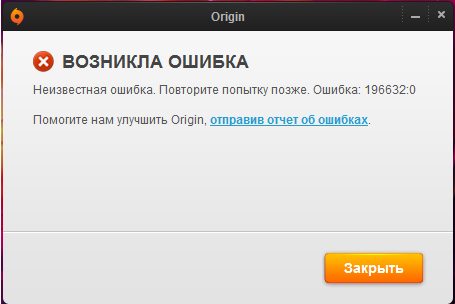
Причин возникновения ошибки может быть множество, начиная от вирусов и заканчивая сторонними приложениями, которые влияют на сетевые настройки.
Самое первое и верное решение — это подключить безопасный режим при скачивании игр. Делается это следующим образом:
- Проходим в настройки приложения Ориджин.
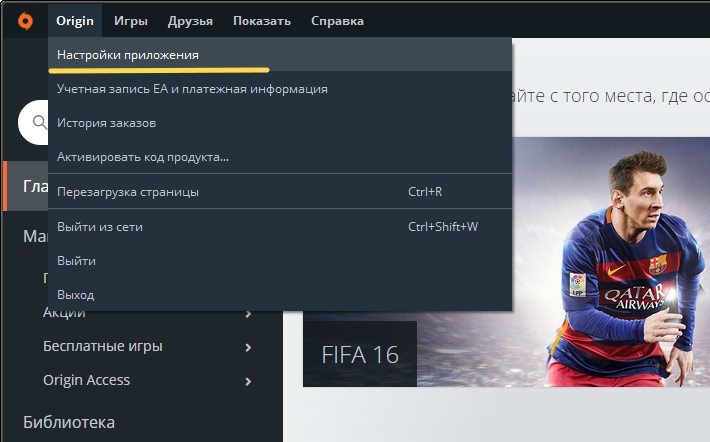
Настройки приложения Ориджин - Выбираем пункт Диагностика и внизу активируем переключатель на Безопасном режиме.
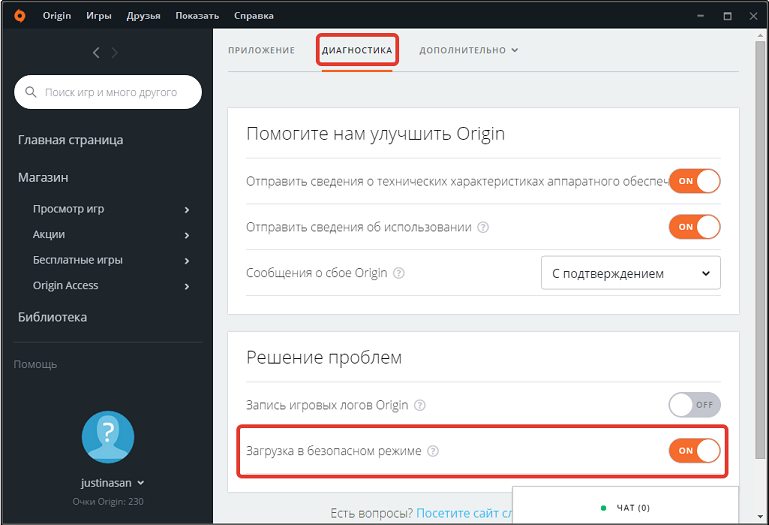
Включаем режим безопасной загрузки в Ориджин - Скачиваем игры.
Данный способ помогает в большинстве случаев, однако скорость загрузки файлов может упасть до предела (10-50 Кб/сек). Стоит заметить, что сами разработчики от Origin советуют использовать эту опцию в крайних случаях.
Удаляем саму причину ошибки 196632:0
Переход в режим безопасного скачивания не является решением сбоя, а лишь заменяет стандартное скачивание. Мы подобрали несколько советов, которые помогут исправить данный баг.
- Для начала очистите DNS-кэш в Windows. Выполните в командной строке следующую команду — «ipconfig /flushdns» (без кавычек). Также пройдите в список служб, отыщите DNS-клиент, жмите по нему правой кнопкой и выберите Перезапустить. После перегружаем ПК.
- Переустановка Origin с полной очисткой реестра от остаточных файлов (CCleaner в помощь).
- Проверьте свой ПК на наличие вирусного ПО. Примените установленный антивирус, добавив к нему проверку через AdwCleaner.
- Просмотрите файл hosts на наличие левых перенаправлений. Он расположен в папке — C: Windows System32 drivers etc. Очищаем все, что находится ниже 127.0.0.1 localhost.
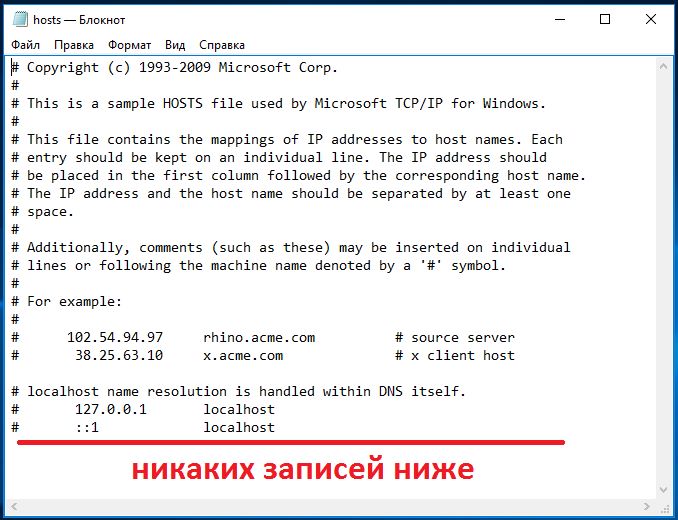
Проверяем файл hosts в Windows - Обновите Microsoft Visual C++ и протоколы NetFramework (лучше выполнить полное удаление и установку актуальной версии).
- Просмотрите наличие на ПК программ, использующий VPN. Например VPNGuard, Video and audio plugin ubar и другие — очень часто могут быть источником.
- Также поинтересуйтесь у провайдера, какое у вас тип выхода в Сеть — если основное подключение через прокси, обращайтесь к провайдеру за решением. Узнать это можно через 2ip.ru.
- Просмотрите сертификаты безопасности Windows и отключите их. Вот небольшая видео-инструкция.
- Также следует проверить — возможно проблема пришла вместе с обновлениями Windows, поэтому следует сделать откат системы.
Данные пункты должны помочь с решением проблемы «Неизвестная ошибка. Повторите попытку позже. Ошибка 196632:0» в Ориджин. Также решаются и другие подобные сбои (196613: 200, 196613: 200, ). Если остались вопросы или замечания, отпишите в комментариях, мы постараемся на них ответить.
- Распечатать
Оцените статью:
- 5
- 4
- 3
- 2
- 1
(2 голоса, среднее: 5 из 5)
Поделитесь с друзьями!
Содержание
- Подключение к серверу Origin
- Причина 1: Закрытые порты
- Причина 2: Работа защиты
- Причина 3: Перегруженность кэша DNS
- Причина 4: Сбой на сервере
- Причина 5: Технические неполадки
- Заключение
- Вопросы и ответы
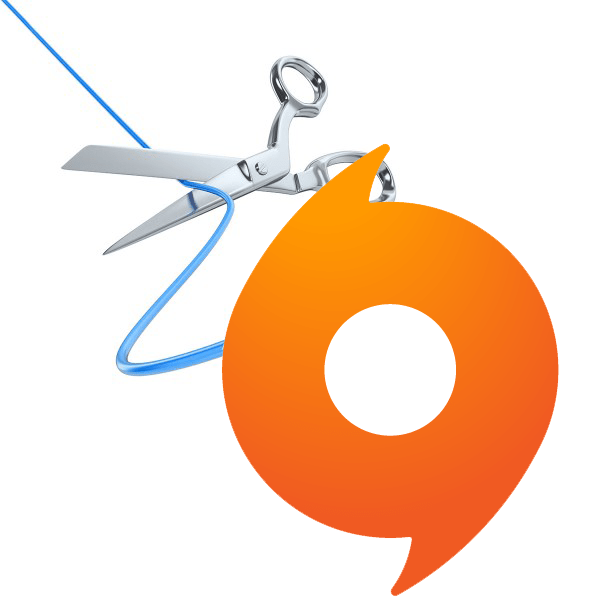
Довольно часто можно встретить проблему, когда та или иная программа не может осуществить взаимодействие с сетью интернет, а также подключиться через нее к своим серверам. Это же иногда касается и клиента Origin. Он тоже порой может «обрадовать» пользователя сообщением о том, что не способен подключиться к серверу, а потому и не способен работать. Это портит настроение, но нужно не падать духом, а начать решать проблему.
На сервере Origin хранятся самые разные данные. Во-первых, информация о пользователе и его аккаунте – список друзей, купленных игр. Во-вторых, там находятся данные о прогрессе в тех же самых играх. В-третьих, некоторые продукты разработки EA могут производить обмен данными игры исключительно через такие сервера, а не специальные. Как итог, без подключения к серверу система даже не способна узнать, что за пользователь пытается авторизоваться.
В целом выделяют три основных причины отказа соединения с сервером, а также несколько дополнительных, технических. Все это следует разобрать.
Причина 1: Закрытые порты
Нередко те или иные системы компьютера могут блокировать подключение клиента к интернету путем блокировки основных портов, с которыми работает Origin. В таком случае программа не сможет подключиться к серверу и будет назойливо выдавать соответствующую ошибку.
Для этого нужно зайти в настройки своего роутера и вручную добавить необходимые порты. Но для начала нужно получить свой номер IP, если он неизвестен. Если этот номер есть, то несколько дальнейших пунктов можно пропустить.
- Потребуется открыть протокол «Выполнить». Сделать это можно либо с помощью комбинации горячих клавиш «Win»+«R», либо через «Пуск» в папке «Служебные».
- Теперь нужно вызвать Консоль. Для этого в строке «Открыть» нужно вписать команду
cmd. - Далее нужно открыть раздел информации о подключении системы к интернету. Для этого в консоли необходимо ввести команду
ipconfig. - Пользователь сможет увидеть данные об используемых адаптерах и сетевом подключении. Здесь нам потребуется IP адрес, который указан в графе «Основной шлюз».
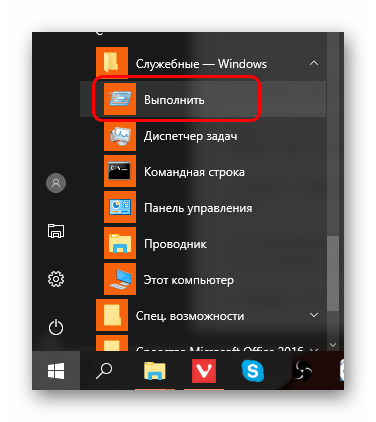

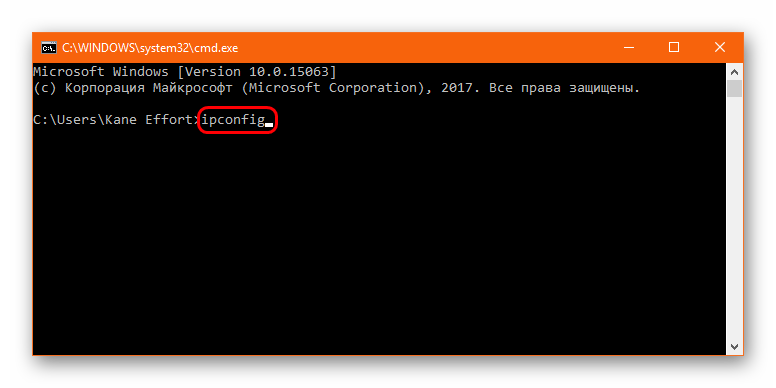
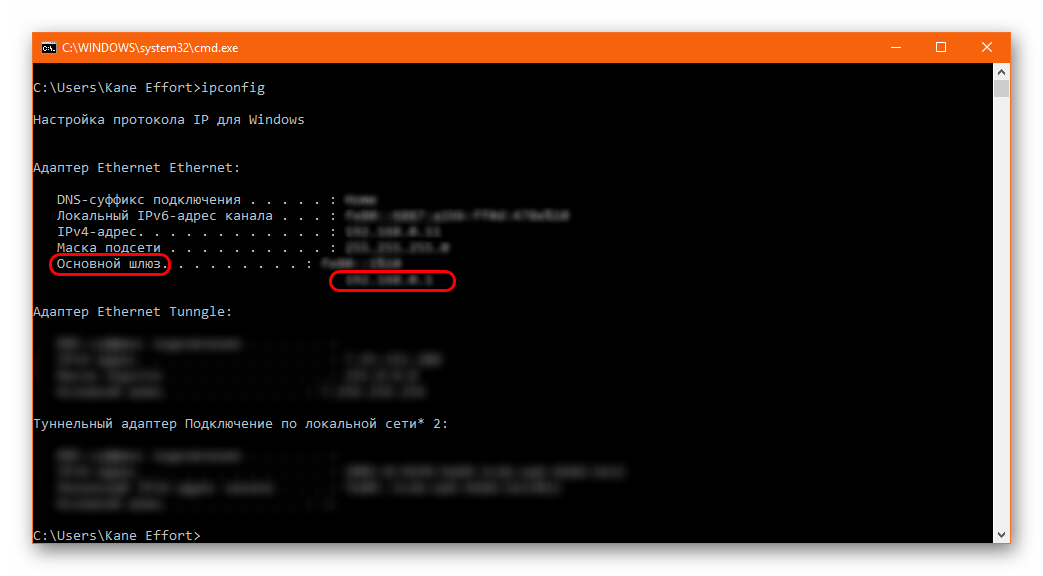
С помощью этого номера можно зайти в настройки роутера.
- Нужно открыть браузер и забить в адресную строку ссылку в формате «https://[номер IP]».
- Откроется страница, на которой нужно пройти авторизацию для доступа к роутеру. Логин и пароль обычно указываются в документации или на самом роутере на специальной наклейке. Если не удается найти эти данные, стоит позвонить провайдеру. Он может предоставить данные для входа.
- После авторизации процедура открытия портов в целом одинаковая для всех роутеров, разве что интерфейс в каждом случае разный. Здесь для примера будет рассмотрен вариант с роутером Ростелеком F@AST 1744 v4.
Для начала нужно перейти во вкладку «Дополнительно». Тут находится раздел «NAT». Его нужно развернуть в собственное меню нажатием левой кнопки мыши. После этого в появившемся списке подразделов нужно выбрать «Виртуальный сервер».
- Здесь находится специальная форма для заполнения:
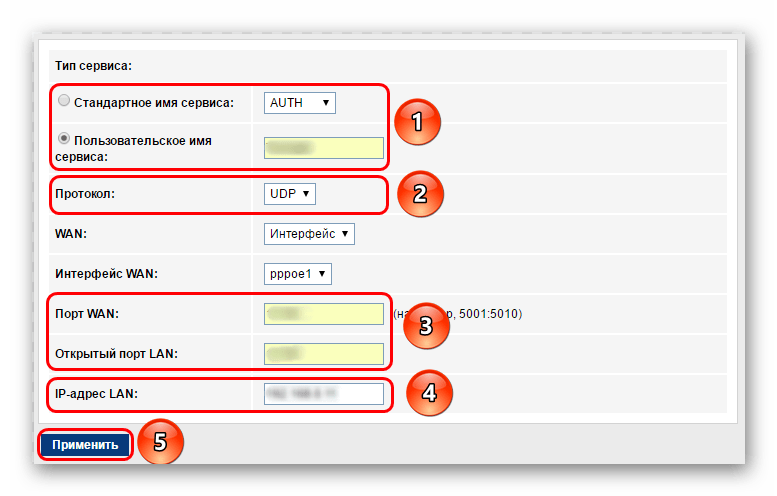

- В самом начале нужно указать имя. Оно может быть абсолютно любым на выбор пользователя.
- Далее нужно выбрать протокол. Для разных портов Origin тип разный. Подробнее ниже.
- В строки «Порт WAN» и «Открытый порт LAN» нужно вписать номер порта. Список нужных портов указан ниже.
- Последний пункт – «IP-адрес LAN». Сюда потребуется вписать личный IP-адрес. Если он неизвестен пользователю, он может получить его из все того же окна консоли с информацией об адаптерах в строке «IPv4-адрес».
- Можно нажать кнопку «Применить».
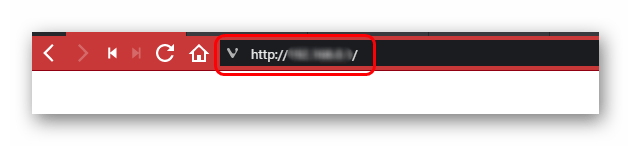
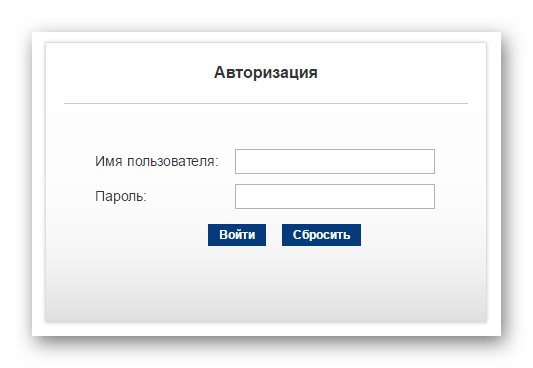
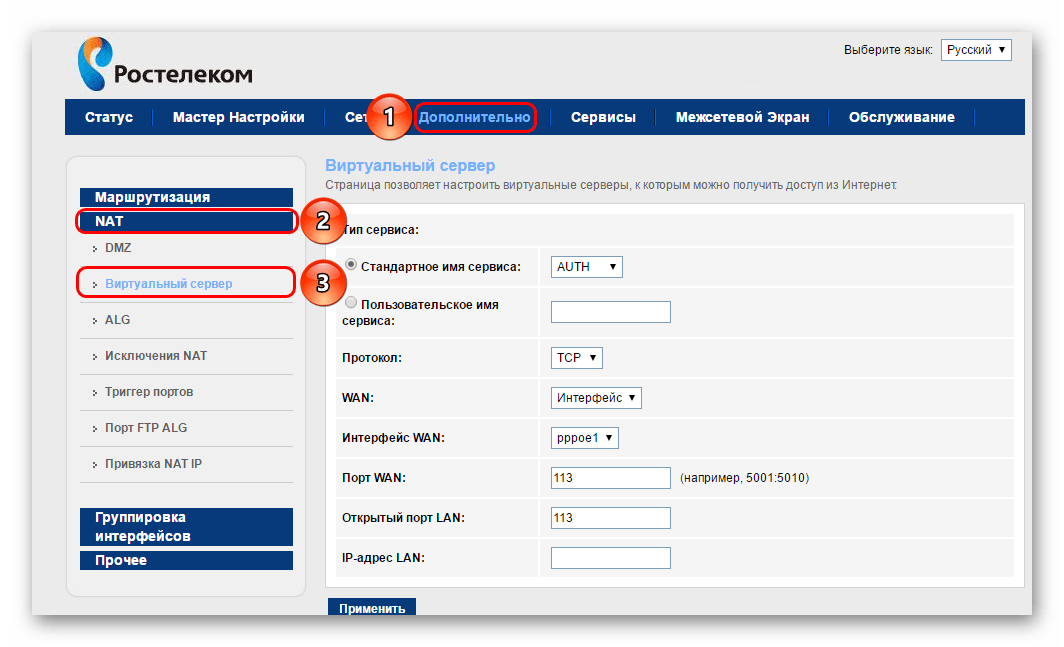
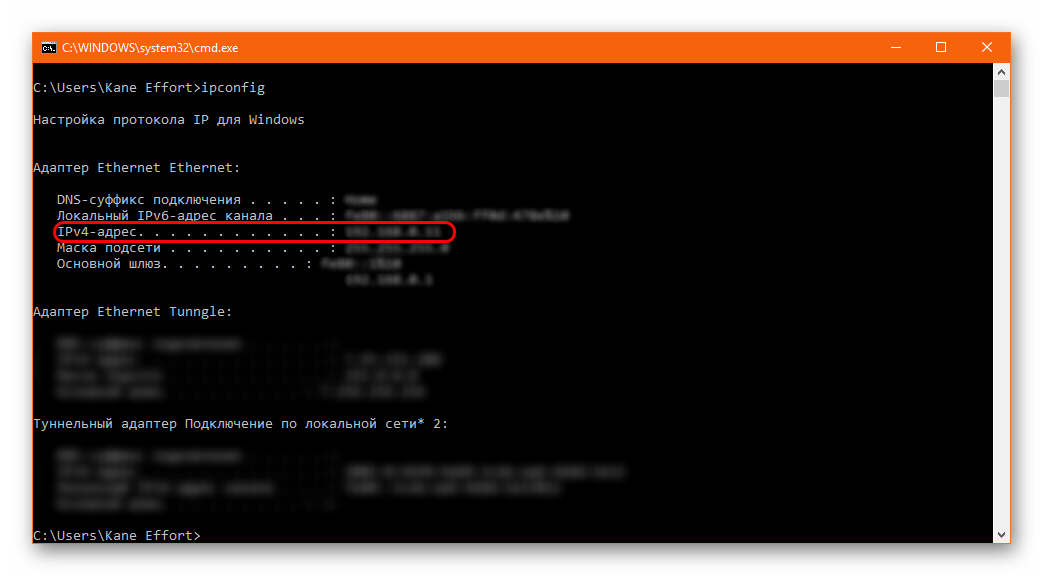
Эту процедуру следует проделать со следующим списком номеров портов:
- Для протокола UDP:
- 1024-1124;
- 18000;
- 29900.
- Для протокола TCP:
- 80;
- 443;
- 9960-9969;
- 1024-1124;
- 3216;
- 18000;
- 18120;
- 18060;
- 27900;
- 28910;
- 29900.
После того, как все порты будут добавлены, можно закрыть вкладку настроек роутера. Следует перезагрузить компьютер, после чего попробовать снова подключиться к серверу Origin. Если проблема была в этом, то она будет решена.
Причина 2: Работа защиты
В некоторых случаях отдельные параноидальные типы защиты компьютера могут блокировать попытки доступа к интернету со стороны клиента Origin. Чаще всего такая ситуация может наблюдаться, если защита системы работает в усиленном режиме. В нем очень часто под опалу попадают в принципе любые процессы, пытающиеся попасть в интернет.
Следует проверить настройки своего фаервола и добавить Origin в список исключений.
Подробнее: Добавлений элементов в исключение антивируса
В некоторых случаях можно рассмотреть вариант о полном удалении конфликтного антивируса и переход на другой. Особенно этот вариант будет полезен в тех случаях, если даже после добавления Origin в исключения система все равно будет блокировать подключение программы. Некоторые виды фаерволов могут игнорировать приказ не трогать ту или иную программу, потому также рекомендуется попробовать вовсе отключить защиту и попробовать запустить Origin.
Читайте также: Как удалить антивирус
Причина 3: Перегруженность кэша DNS
В процессе работы с интернетом система безостановочно индексирует и кэширует все материалы и данные, с которыми приходится работать. Это предназначено для дальнейшей экономии трафика, оптимизации скорости загрузки страниц и выполнения различных протоколов. Однако при длительном использовании интернета на одном компьютере могут начаться различные проблемы из-за того, что кэш обретет исполинский размер и системе станет тяжело его обрабатывать.
Потому нестабильный интернет также может стать причиной того, что система не может подключиться к серверу и стоически дает отказ. Для того, чтобы оптимизировать сеть и избавиться от возможных проблем с соединением, необходимо провести очистку кэша DNS.
Описанная процедура актуальна для любой версии Windows.
- Для начала необходимо зайти в Командную строку. Чтобы вызвать ее, необходимо щелкнуть правой кнопкой мыши на «Пуск». Откроется меню со множеством вариантов, среди которых необходимо выбрать «Командная строка (Администратор)».
- Этот способ открытия командной строки актуален для Windows 10. В более ранних версиях этой ОС командная строка вызывается иначе. Необходимо вызвать протокол «Выполнить» через «Пуск» или комбинацией горячих клавиш «Win»+«R», и вписать туда команду
cmd, как говорилось ранее. - Далее откроется консоль управления компьютером. Сюда нужно ввести описанные ниже команды в том порядке, как они приведены. Важно соблюдать регистр и не допускать ошибок. Лучше всего будет просто копировать и вставлять все команды. После введения каждой из них нужно нажать кнопку «Enter».
ipconfig /flushdns
ipconfig /registerdns
ipconfig /release
ipconfig /renew
netsh winsock reset
netsh winsock reset catalog
netsh interface reset all
netsh firewall reset - После того, как будет нажат «Enter» после последней команды, можно закрыть окно Строки, после чего останется лишь перезапустить компьютер.



После этой процедуры может временно повыситься расход трафика, поскольку все материалы и данные придется заносить в кэш заново. Особенно это касается сайтов, которые пользователь посещал регулярно. Но это явление временное. Также само качество соединения станет заметно лучше, и соединение с сервером Origin теперь сможет быть восстановлено, если проблема действительно крылась именно в этом.
Причина 4: Сбой на сервере
Наиболее частая причина перебоев соединения с сервером. Очень часто могут проводиться технические работы, на время которых подключение становится недоступным. Если работы плановые, то о них сообщается заранее как через клиент, так и на официальном сайте игры. Если же работы не планировалось производить, то сообщение об этом появится на официальном сайте уже после их начала. Так что первым делом следует проверить официальный сайт Origin. Обычно время проведения работ указывается, но если работы не запланированные, то такой информации может и не быть.
Также сервера перестают работать при перегрузке. Особенно часто такие случаи происходят в определенные дни – в момент релиза новых игр, во время крупных распродаж (например, в Черную Пятницу), по праздникам, во время проведения различных акций в играх и так далее. Обычно неполадки устраняются от двух минут до нескольких суток, в зависимости от их масштаба. Сообщения о подобных происшествиях также появляются на официальном сайте Origin.
Причина 5: Технические неполадки
В конце концов, причиной ошибки соединения Origin с сервером может оказаться тот или иной сбой в работе компьютера пользователя. Вот наиболее частые неполадки, приводящие к ошибке:
- Проблемы соединения
Часто Origin не может подключиться к серверу, потому что интернет на компьютере работает некорректно, либо не работает совсем.
Следует проверить, чтобы сеть не была слишком сильно загружена. Большое количество загрузок крупных файлов может сильно сказываться на качестве соединения, и в итоге система не сможет подключиться к серверу. Обычно такая проблема сопровождается схожим результатом в других программах – например, в браузере не открываются сайты, и так далее. Следует снизить нагрузку, приостановив ненужные закачки.
Также вполне реальна проблема оборудования. Если даже после перезагрузки компьютера и отсутствия нагрузок сеть все равно не может не только подключиться к серверам, но и вообще к чему угодно, то нужно проверить роутер и кабель, а также позвонить провайдеру. На компьютерах, которые подключаются к интернету через Wi-Fi, также может происходить неполадка из-за неисправности модуля приема сигнала. Следует попробовать проверить этот факт путем подключения к другой сети беспроводного интернета.
- Низкая производительность
Малая скорость работы компьютера из-за высокой загруженности может быть чревата падением качества соединения. Особенно это заметно во время установки крупных современных игр, которые нередко задействуют почти все ресурсы компьютера. Наиболее ярко проблема ощущается на компьютерах средней ценовой категории.
Следует прекратить все лишние процессы и задачи, перезагрузить компьютер, очистить систему от мусора.
Подробнее: Как очистить компьютер с помощью CCleaner
- Деятельность вирусов
Некоторые вирусы могут косвенно влиять на подключение к серверам разных программ. Как правило, это не целенаправленный эффект – обычно вредоносное ПО просто мешает соединению с интернетом, частично или полностью блокируя. Само собой, это будет мешать клиенту связаться с сервером Origin.
Решение здесь одно – проверить компьютер на вирусы и очистить всю систему.Подробнее: Как очистить компьютер от вирусов
- Проблемы беспроводных модемов
В случае, если пользователь имеет дело с беспроводным интернетом, услуги которого предоставляют мобильные операторы посредством модемов (3G и LTE), то такие устройства обычно обслуживаются специальными программами. В случае сбоя их работы с интернетом также будут существенные проблемы.
Решение здесь простое. Нужно перезапустить компьютер. Если это не помогло, то стоит переустановить программу и драйвера для модема. Также будет не лишним попробовать подключить устройство в другое гнездо USB.
Также при использовании подобных модемов на качество связи очень сильно влияет погода. Сильный ветер, дождь или метель способны очень сильно снизить качество сигнала, что особенно ощутимо на периферии вне основной зоны покрытия сигнала. В таких ситуациях придется ждать более подходящих погодных условий. Но лучше всего будет попытаться улучшить оборудование в целом и перейти на более стабильный интернет, если это возможно.
Заключение
В большинстве случаев, все-таки удается успешно добиться нужного результата от системы, и Origin подключается к серверам. После этого можно начинать свободно играть и общаться с друзьями. Как можно сделать вывод, достаточно лишь хорошо относиться к своему компьютеру и следить за тем, чтобы оборудование работало максимально исправно. В таком случае сталкиваться с ошибкой подключения придется крайне редко, да и то по техническим причинам со стороны разработчиков Origin.
В игровом центре Origin может появляться ошибка с кодом 327684:1. Особенно часто она проявляется во время установки клиента, загрузки или обновления игры, дополнения к ней. Сколько бы пользователь не предпринимал попыток обновить клиент или игру, ошибка продолжает преследовать. Однако, мы знаем те способы, которые действительно убирают ошибку 327684:1.
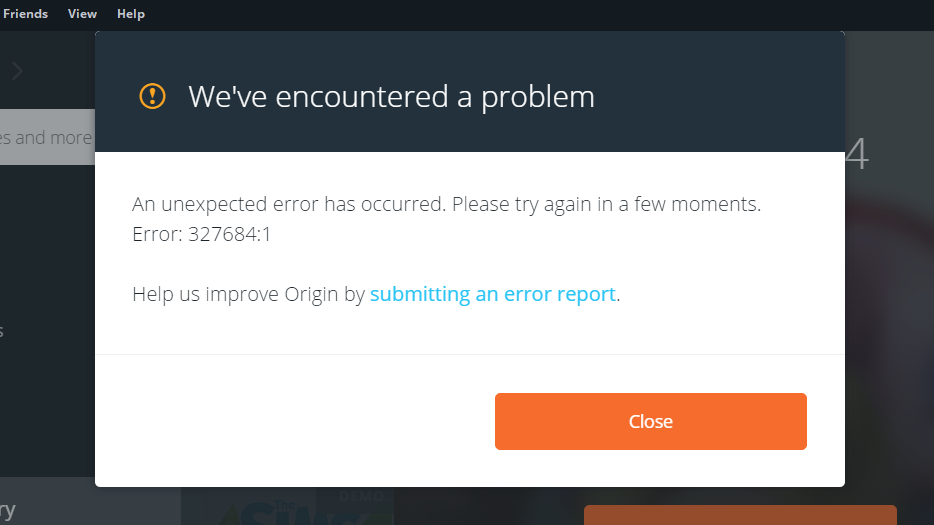
Содержание
- Способы исправления
- Переустановка Origin по инструкции
- Проверка целостности игровых файлов Origin
- Автоматическое определение настроек сети
- Редактирование конфигурационного файла
Способы исправления
Экспериментальным способом удалось определить несколько рабочих способов.
Переустановка Origin по инструкции
Это нестандартный способ переустановки, который подразумевает очистку всех временных и остаточных файлов после удаления клиента Origin.
Алгоритм действий:
- Стандартно удалить Origin с компьютера через «Программы и компоненты» (пункт доступен после ПКМ на «Пуск»).
- Скачать оффлайн установщик по ссылке.
- Очистить кэш клиента, удалив папки (описаны ниже). Чтобы найти некоторые папки, нужно обязательно включить отображение скрытых объектов:
- C:UsersпользовательAppDataLocalOriginOrigin;
- C:UsersпользовательAppDataRoamingOrigin;
- C:ProgramDataOrigin.
- Удалить остаточные файлы и ключи из реестра и памяти компьютера при помощи CCleaner или подобного приложения. Для этого нужно воспользоваться вкладкой «Очистка», а затем – «Реестр».
- Включить компьютер в режиме чистой загрузки (ссылка на официальную инструкцию).
- Установить клиент из скачанного файла без изменения директории для сохранения.
Проверка целостности игровых файлов Origin
Для этого нужно использовать специальную функцию Origin:
- Запустить клиент Ориджин.
- Перейти на страницу «Библиотека».
- Сделать клик ПКМ на иконку с игрой и выбрать «Восстановить».
Автоматическое определение настроек сети
Пошаговая инструкция по выполнению:
- Запустить Internet Explorer, для этого следует воспользоваться поиском в «Пуске» или «Поиском в Windows».
- Находясь в браузере, нужно нажать на изображение шестерни в правом верхнем углу и выбрать «Свойства браузера».
- Открыть раздел «Подключения» и кликнуть «Настройка сети».
- Установить галочку напротив строки «Автоматическое определение параметров».
- Нажать на клавишу «Ок», сохранить изменения и перезагрузить ПК.
Редактирование конфигурационного файла
Смысл заключается в изменении сервера для подключения:
- Запустить проводник через ярлык на рабочем столе «Этот компьютер» и перейти в раздел «Документы». Нужная ссылка часто находится в меню слева.
- Выбрать каталог «My Games» и перейти в папку с названием игры.
- Открыть директорию со случайным набором букв и цифр.
- Сделать ПКМ по файлу «GameSettings.ini» или подобному и «Открыть с помощью» обычного «Блокнота».
- Нажать сочетание клавиш Ctrl + F и вставить DataCenterHint=default.
- Заменить в найденной строке параметр «default» на «weu» (сервер западной Европы) или «neu» (сервер северной Европы).
- Сохранить изменения и попытаться включить игру.
По отзывам пользователей, каждый из перечисленных способов помогает. Какой из них сработает у вас – зависит от причины проблемы. Стоит просто попробовать все методы, проверяя после каждого прошла ли ошибка 327684:1.

С помощью этих шагов исправьте исходный код ошибки 14-1 и код ошибки 14-7.
Origin — популярная платформа для публикации и распространения игр от EA. Однако в клиенте Origin для Windows время от времени возникают некоторые досадные ошибки. Одной из этих ошибок является код ошибки происхождения 14-1 и код ошибки 14-7. Обе эти ошибки связаны с установкой, и вы можете увидеть множество жалоб пользователей на форуме сообщества Reddit .
Я хочу купить Battlefield 1, но, когда я пытаюсь установить Origin, он говорит, что не может подключиться к Интернету, и я получаю этот код ошибки. Я попробовал чистую загрузку и отключил брандмауэр, как он рекомендовал, и он не работал.
Если вы также ищете способ устранения этих ошибок, вот несколько советов по устранению неполадок, которые помогут вам исправить исходный код ошибки 14-1 и код ошибки 14-7 в Windows.
Как исправить исходный код ошибки 14-1 и код ошибки 14-7
1. Запустите установщик с правами администратора или используйте VPN

- Если вы еще этого не сделали, попробуйте запустить установщик Origin с правами администратора.
- Щелкните правой кнопкой мыши файл установщика Origin и выберите « Запуск от имени администратора».
- Проверьте, можете ли вы установить приложение сейчас.
Использовать VPN
- Если проблема не устранена, загрузите и установите любой бесплатный VPN-клиент, например Hotspot Shield.
- Подключите VPN и снова запустите установщик. Проверьте на любые улучшения.
Отключить антивирус
- Если вы используете в своей системе антивирусное программное обеспечение, попробуйте отключить антивирус.
- Вы можете отключить антивирусную программу с панели задач. Щелкните правой кнопкой мыши значок антивируса на панели задач и выберите « Отключить / выйти». Запустите программу установки еще раз и проверьте, разрешен ли код ошибки источника 14-1 и код ошибки 14-7.
ИСПРАВЛЕНИЕ: Ошибка происхождения плохого образа в Windows 10
2. Выполните чистую загрузку
- Если проблема не устранена, перезагрузите компьютер в режиме чистой загрузки. Вот как это сделать.
- Нажмите Windows Key + R, чтобы открыть Run.
- Введите msconfig и нажмите кнопку ОК, чтобы открыть конфигурацию системы.
- В окне « Конфигурация системы» перейдите на вкладку « Службы ».

- Установите флажок « Скрыть все службы Microsoft ».

- Нажмите на кнопку Отключить все .
- Перейдите на вкладку « Автозагрузка » и нажмите « Открыть диспетчер задач».

- На вкладке « Запуск диспетчера задач » выберите все приложения для запуска и отключите их.
- Вернитесь в окно конфигурации системы .
- Нажмите Apply и нажмите OK, чтобы сохранить изменения.
- Перезагрузите компьютер.
- После перезапуска снова запустите установщик Origin и проверьте, разрешен ли код ошибки Origin 14-1 и код ошибки 14-7.
3. Запустите проверку системных файлов
- ОС Windows поставляется с предустановленным средством проверки системных файлов . Запустите инструмент, чтобы исправить любые проблемы с вашими системными файлами.

- Введите cmd в строке поиска. Щелкните правой кнопкой мыши командную строку и выберите « Запуск от имени администратора».
- В командной строке введите следующую команду и нажмите ввод.
Sfc / scannow - Подождите, пока программа проверки системных файлов просканирует систему и восстановит все системные файлы.
- После завершения процесса перезагрузите компьютер и снова запустите программу установки.
Переустановите Origin Client
- В случае сбоя SFC удалите и переустановите Origin.
- Введите элемент управления в поиске и нажмите на панель управления.
- Перейдите в Программы> Программы и компоненты.
- Выберите и удалите Origin.
- Nex, запусти CCleaner, чтобы очистить все оставшиеся файлы.
- Переустановите Origin и проверьте, устранен ли код ошибки Origin 14-1 и код ошибки 14-7.
СВЯЗАННЫЕ ИСТОРИИ, КОТОРЫЕ ВЫ МОЖЕТЕ КАК:
- ИСПРАВЛЕНИЕ: Сообщение об ошибке загрузки оригинала не удалось
- 5 лучших программ для отображения FPS в играх Windows
- 6 лучших программ для запуска игр Windows для организации вашей игровой библиотеки
Hi @Rareoo,
If you’re still running into that same error when you’re trying to download Apex Legends can you try clearing out the Origin cache to see if that helps? If there’s a problem with the client’s cached data that might help fix that error message.
For more information on how to clear the cache visit the EA Help website. Let me know how that goes once you’ve had a chance to give it a shot. Thanks!
/Kent

-
«
Список сообщений -
«
Предыдущая тема -
Следующая тема
»
Изначальное сообщение
★★★★★ Newbie
октября 2014
При обновлении игры выходит ошибка: Неизвестная ошибка. Повторите попытку позже. Ошибка 4:206
Сообщение 1 из 4
(796 просмотров)
Champion (Retired)
октября 2014
@TilRR , эта ошибка возникает из за блокировки Origina брандмауэром ( фаерволом ) , просто добавьте Origin в исключения или лучше вообще отключите брандмауэр на время загрузки ( Панель управления > Брандмауэр Windows > Включение и выключение брандмауэра > отключить ) .
Сообщение 2 из 4
(810 просмотров)
Champion (Retired)
октября 2014
@TilRR , эта ошибка возникает из за блокировки Origina брандмауэром ( фаерволом ) , просто добавьте Origin в исключения или лучше вообще отключите брандмауэр на время загрузки ( Панель управления > Брандмауэр Windows > Включение и выключение брандмауэра > отключить ) .
Сообщение 2 из 4
(811 просмотров)
★★★★★ Newbie
октября 2014
Спс помогло я перезагрузил комп ещё теперь в Battlefield BC 2 иргаю!
Сообщение 3 из 4
(778 просмотров)
Champion (Retired)
октября 2014
@TilRR , всегда рад помочь ![]() mileyhappy:
mileyhappy:
Сообщение 4 из 4
(775 просмотров)
-
«
Список сообщений -
«
Предыдущая тема -
Следующая тема
»

Нужна помощь?
Если вам нужна помощь по проблемам, связанным с игрой, учетной записью и т.д., свяжитесь с нами. Мы будем рады помочь.
Свяжитесь с нами в Справке EA


Apex Legends — это Игра Battle Royale который разработан Respawn Entertainment в сотрудничестве с Electronics Art. Игра идет четвертый сезон. И вот новое событие, The Old Ways, начало пробиваться в игру. Это захватывающее событие, как и другие, но пользователи здесь сталкиваются с проблемой. Они не могут загрузить файлы игровых событий, которые требуются игре для запуска события. Итак, это руководство предназначено для пользователей, которые сталкиваются с той же проблемой в своих Apex Legends. Итак, приступим к руководству.

Оглавление
- 1 В чем проблема?
-
2 Как исправить ошибку Apex Legends The Old Ways: ошибка загрузки 196620: 206?
- 2.1 Исправление 1: перезапустите программу запуска Origin
- 2.2 Исправление 2: перезагрузите компьютер
- 2.3 Исправление 3: Восстановите игру
- 3 Заворачивать
В чем проблема?
Проблема скорее в ошибке, чем в критической ошибке. В Apex Legends с 7 по 21 апреля 2020 года появилось новое событие — The Old Ways. За выполнение испытаний в этом событии вы получите скины для оружия и многое другое. Проблема в том, что размер обновления событий составляет 1,8 ГБ. Поэтому всякий раз, когда пользователь пытается загрузить четное, загрузка завершается с ошибкой с кодом 196620: 206. Это единственная ошибка после обновления события, поэтому большинство игроков сталкиваются с этой проблемой. Из-за этого их игровой процесс разрушается, поскольку они не могут наслаждаться игровыми событиями. Как мы знаем, онлайн-игры славятся своими событиями, потому что в них есть отличные призы.
Поэтому, если вы относитесь к числу тех, кто не может загрузить обновление событий в игре, вы регулярно видите ошибку «Произошла непредвиденная ошибка. Повторите попытку через несколько секунд. Ошибка: 196620: 206 ». Тогда, наверное, ты в лучшем месте. Как и в этом руководстве, мы обсудим все исправления, которые наверняка помогут вам преодолеть это. Итак, без лишних слов, приступим.
Как исправить ошибку Apex Legends The Old Ways: ошибка загрузки 196620: 206?
Теперь мы обсудим лучшие исправления, которые помогут вам решить проблему с кодом ошибки загрузки 196620: 206. Но прежде чем продолжить, убедитесь, что у вас быстрое подключение к Интернету. И следуйте каждому шагу соответственно, и не пытайтесь делать ничего, кроме обсужденного. Итак, теперь вы готовы к исправлениям.
Исправление 1: перезапустите программу запуска Origin
Давайте все упростим и начнем с перезапуска панели запуска. Это может быстро решить вашу проблему. После перезапуска запуска запустите игру и попробуйте обновить. Если обновление снова не удается. Закройте игру и перезапустите программу запуска Origin, щелкнув правой кнопкой мыши и выбрав «Запуск от имени администратора». Это обязательно поможет. Если это не помогает, подумайте о переходе к следующему исправлению.
Исправление 2: перезагрузите компьютер
Возможно, вы пробовали это раньше, но поверьте мне, после первого исправления это определенно поможет. Попробуйте выполнить жесткую загрузку ПК, нажав кнопку питания в течение 10 секунд. Затем подождите примерно 10-15 минут и включите компьютер. Теперь откройте Origin Launcher с правами администратора и запустите Apex Legends. Скачивание ивента начнется без проблем. В любом случае это не помогло; наше окончательное решение определенно будет.
Исправление 3: Восстановите игру
Каким-то образом, если какой-либо из ваших игровых файлов или данных поврежден, восстановление игры определенно решит вашу проблему. Чтобы восстановить игру, выполните следующие действия.
- Дважды щелкните Origin Launcher, чтобы открыть игру.
- Затем нажмите Apex Legends.
- И перейдите в «Настройки» и нажмите на это
- Там вы найдете опцию «Восстановить игру».
- Нажмите на это и подождите некоторое время
После этого Origin проверит целостность файлов игры и, если что-то будет повреждено, исправит это. Теперь вы можете перезапустить игру и убедиться, что загрузка начнется без сбоев.
Заворачивать
Это руководство должно было исправить ошибку загрузки, которая не удалась в случае Apex Legends, то есть старых способов. И код ошибки был 196620: 206. Если вы правильно выполнили все исправления, то вам обязательно понравится игровой процесс и Событие. Надеемся, это руководство было для вас полезным. Если у вас есть какие-либо вопросы или отзывы, не стесняйтесь оставлять комментарии ниже со своим именем и идентификатором электронной почты. Точно так же ознакомьтесь с нашими Советы и хитрости iPhone, Советы и хитрости для ПК, а также Советы и хитрости для Android для получения дополнительных советов и рекомендаций. Благодарю вас.
Похожие сообщения:
- Как исправить ошибку подключения Apex Legends к тайм-ауту сервера
- Как исправить ошибку двигателя Apex Legends 0x887a0006?
- Игровые серверы EA не работают? Apex Legends, FIFA 20, Battlefront 2, отчеты о сбоях
- Как играть в Apex Legends на любом смартфоне Android
- Все распространенные ошибки и исправления, связанные с сбоями движка Apex Legends
Анубхав Рой — студент-инженер-информатик, который проявляет огромный интерес к миру компьютеров, Android и других вещей, происходящих в мире информации и технологий. Он обучен машинному обучению, науке о данных и является программистом на языке Python с Django Framework.
Сегодня мы поговорим о проблеме, которая возникает у некоторых пользователей приложения Origin — «Неизвестная ошибка. Повторите попытку позже. Ошибка 196632:0». Данная ошибка возникает при скачивании или обновлении игр, что является «большим горем» для геймеров. Мы рассмотрели несколько способов, которые помогут не только обойти неизвестную ошибку, но и полностью от неё избавиться.
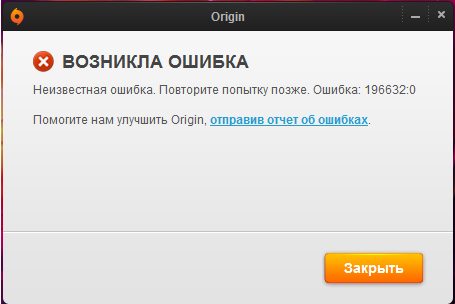
Причин возникновения ошибки может быть множество, начиная от вирусов и заканчивая сторонними приложениями, которые влияют на сетевые настройки.
Самое первое и верное решение — это подключить безопасный режим при скачивании игр. Делается это следующим образом:
- Проходим в настройки приложения Ориджин.
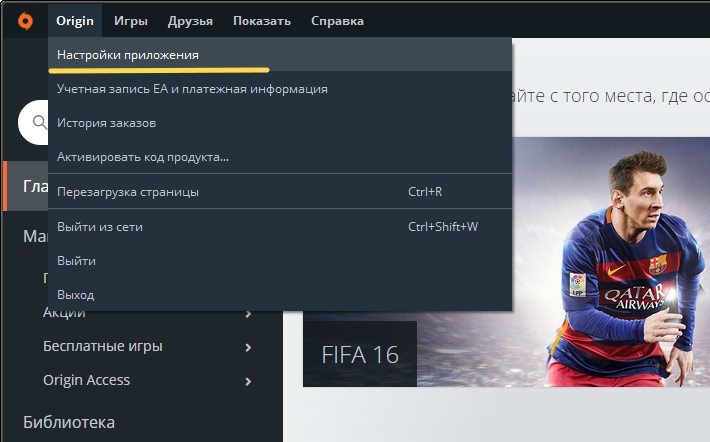
Настройки приложения Ориджин - Выбираем пункт Диагностика и внизу активируем переключатель на Безопасном режиме.
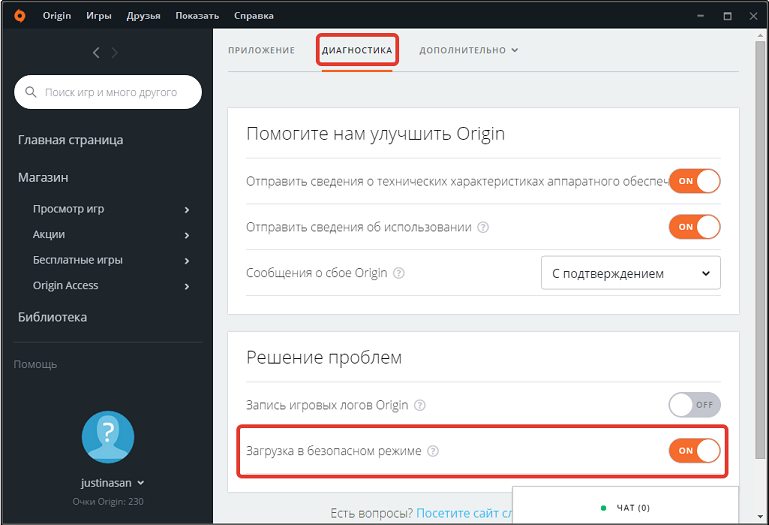
Включаем режим безопасной загрузки в Ориджин - Скачиваем игры.
Данный способ помогает в большинстве случаев, однако скорость загрузки файлов может упасть до предела (10-50 Кб/сек). Стоит заметить, что сами разработчики от Origin советуют использовать эту опцию в крайних случаях.
Удаляем саму причину ошибки 196632:0
Переход в режим безопасного скачивания не является решением сбоя, а лишь заменяет стандартное скачивание. Мы подобрали несколько советов, которые помогут исправить данный баг.
- Для начала очистите DNS-кэш в Windows. Выполните в командной строке следующую команду — «ipconfig /flushdns» (без кавычек). Также пройдите в список служб, отыщите DNS-клиент, жмите по нему правой кнопкой и выберите Перезапустить. После перегружаем ПК.
- Переустановка Origin с полной очисткой реестра от остаточных файлов (CCleaner в помощь).
- Проверьте свой ПК на наличие вирусного ПО. Примените установленный антивирус, добавив к нему проверку через AdwCleaner.
- Просмотрите файл hosts на наличие левых перенаправлений. Он расположен в папке — C: Windows System32 drivers etc. Очищаем все, что находится ниже 127.0.0.1 localhost.
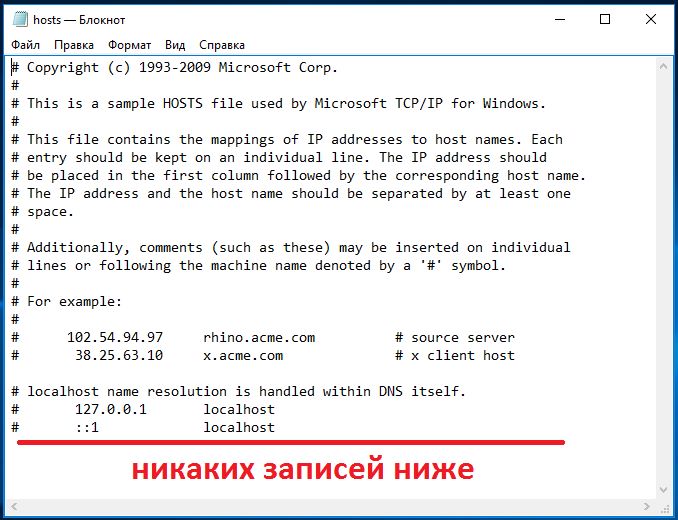
Проверяем файл hosts в Windows - Обновите Microsoft Visual C++ и протоколы NetFramework (лучше выполнить полное удаление и установку актуальной версии).
- Просмотрите наличие на ПК программ, использующий VPN. Например VPNGuard, Video and audio plugin ubar и другие — очень часто могут быть источником.
- Также поинтересуйтесь у провайдера, какое у вас тип выхода в Сеть — если основное подключение через прокси, обращайтесь к провайдеру за решением. Узнать это можно через 2ip.ru.
- Просмотрите сертификаты безопасности Windows и отключите их. Вот небольшая видео-инструкция.
- Также следует проверить — возможно проблема пришла вместе с обновлениями Windows, поэтому следует сделать откат системы.
Данные пункты должны помочь с решением проблемы «Неизвестная ошибка. Повторите попытку позже. Ошибка 196632:0» в Ориджин. Также решаются и другие подобные сбои (196613: 200, 196613: 200, ). Если остались вопросы или замечания, отпишите в комментариях, мы постараемся на них ответить.
- Распечатать
Оцените статью:
- 5
- 4
- 3
- 2
- 1
(2 голоса, среднее: 5 из 5)
Поделитесь с друзьями!
Фанат mAss Effect
7.10.2022
Если имя пользователя на кириллице то не будет запускаться. У меня так же висело, переустановка не помогала.
В итоге на сайте ЕА нашел решение — В настройках региональных стандартов ставишь галочку что бы использовать Unicode UTF-8, ребутнул ПК и переустановил лаунчер, все заработало.
Если что путь был такой Панель управленияИзменить форматы даты, времени и чиселДополнительноИзменить язык системы — дальше поставить галочку в пункте «Бета-версия: Использовать Юникод (UTF-8) для поддержки языка во всем мире»
И вот после всех этих танцев с бубном все запустилось.
Ответить
Развернуть ветку
carrysh1ft
7.10.2022
Автор
Угар. Имя учётки на английском, система на английском, но галочка помогла, хотя казалось бы. Спасибо
Ответить
Развернуть ветку
1 комментарий
Robin Dooh
7.10.2022
Огромное спасибо за совет. Несколько часов мучился с этой проблемой. Твой совет хорошо бы закрепить в шапку DTF.
Ответить
Развернуть ветку
1 комментарий
Рената Филиппова
13.11.2022
Афигеть, около часа пыталась понять в чем проблема и оказалось что рил эта ОДНА галочка всё решила
Ответить
Развернуть ветку
Tref
12.10.2022
Мне не помогло, опять подобную х…ю выдает….
Ответить
Развернуть ветку
6 комментариев
30inmyglock
17.10.2022
Ёмаё, я столько мучился с этой темой! Спасибо большое, мне помогло
Ответить
Развернуть ветку
— 40 C
2.11.2022
Дружище!!! Спасибо тебе большое!!! Никто из этих (поддержка ЕА) не мог помочь, а ты… просто золотой человек!!!
Ответить
Развернуть ветку
LoM348
10.12.2022
Я прибывая в состоянии опьянения хотел поиграть в бф. А тут что-то не работает… на твой текст набрёл быстро и теперь у меня всё работает. Спасибо)
Ответить
Развернуть ветку
kesha0590
вчера
Windows 11, перейдите в Пуск — Параметры — Время и язык подраздел Язык и регион и нажмите «Административные языковые параметры».
В открывшемся окне во вкладке “Дополнительно” нажмите “Изменить язык системы”.
Затем во вкладке «Текущий язык системы” выберите Русский язык и отметьте пункт “Бета версия: Использовать Юникод (UTF-8) для поддержки языка во всем мире”. Затем нажмите ОК и перезагрузите Windows 11.
Ответить
Развернуть ветку
Anton Ivanov
21.10.2022
Столкнулся с этой проблемой сегодня.
Способ решения с UTF-8 не помог.
Помогает только запуск EA App через ВПН, далее его отключаешь и работает нормально, в принципе если не закрывать то норм, либо запуск через Origin., видимо вносят айпишники из России в блок лист.
Ответить
Развернуть ветку
sa79as
8.11.2022
Мне помогло снятие галочки «оставаться в системе» если галочка стоит то не запускается после ввода логина и пароля, если галочку убрать все работает.
Ответить
Развернуть ветку
Алексей Семёнов
8.12.2022
Спасибо. Мне способ описанный с юникодом тоже помог, но испортил некоторые текстовые документы, вместо символов были вопросики. А теперь всё ок.
Ответить
Развернуть ветку
Андрей
2 янв
Так же помогло снятие галочки, спасибо!
Ответить
Развернуть ветку
Tref
12.10.2022
У меня постоянно выдает, что я мол к сети не подключен… Тупо не могу залогиниться. Что бы я не делал, вечно это га…о вылезает.
Ответить
Развернуть ветку
pashameow
13.10.2022
у меня через прокси/впн получилось зайти
Ответить
Развернуть ветку
1 комментарий
Анна Мухина
27.10.2022
Спасибо большое, способ галочки «Бета-версия: Использовать Юникод (UTF-8) для поддержки языка во всем мире» помогло!
Ответить
Развернуть ветку
Maftik
30.11.2022
Бля я тебя люблю сына в честь тебя назову у меня сына будут Фанат mAss Effect спасибо большое
Ответить
Развернуть ветку
Neko
14.12.2022
Мне ничего не помогло, даже впн, в итоге скачал со стороннего сайта ориджин обычный и сразу все запустилось и заработало. У меня лично при запуске дед спейса 3 через стим, не устанавливался ЕА апп и так же он не устанавливался если его отдельно скачать, я чистил папки на диске С, сделал как сверху человек предлагает — не помогло
Ответить
Развернуть ветку
KroJliCK
31.12.2022
после того, как пытаюсь запустить игру вылезает такое дерь..о, как пофиксить, не знаешь?
Ответить
Развернуть ветку
Феофан ЛупоглазоФ
17 янв
По совету с интернетов при вводе логина и пасса убрал галочку «оставаться в системе». Помогло.
Ответить
Развернуть ветку
antagonist
23 янв
я еб**ся с этой ху**ёй 2 дня, вот это реальный мужчина!
Ответить
Развернуть ветку
Zero Two
29 янв
помогите мне( Я когда открываю еа то пишет обновить виндовс. Что делать?
Ответить
Развернуть ветку
DASHAUFA
30 янв
у меня вообще не открывает EA
Ответить
Развернуть ветку
DASHAUFA
30 янв
у меня вообще не открывает EA
Ответить
Развернуть ветку
yg yoga
4 фев
ввожу данные потом приложение не запускается
Ответить
Развернуть ветку
Paul
6 фев
Точно такая же хрень. И с сайтом какая-то проблема. Надеюсь это не персональные санкции от ЕА.
Ответить
Развернуть ветку
1 комментарий
Самурай Самурай
9 фев
мне тоже помогло снятие галочки оставаться в сети !!!!
Ответить
Развернуть ветку
Читать все 52 комментария


